Brother MFC-J650DW, MFC-J870DW, DCP-J552DW, DCP-J752DW User Manual [de]

Benutzerhandbuch -
Erweiterte Funktionen
MFC-J650DW
MFC-J870DW
DCP-J552DW
DCP-J752DW
Version A
GER/AUS/SWI-GER
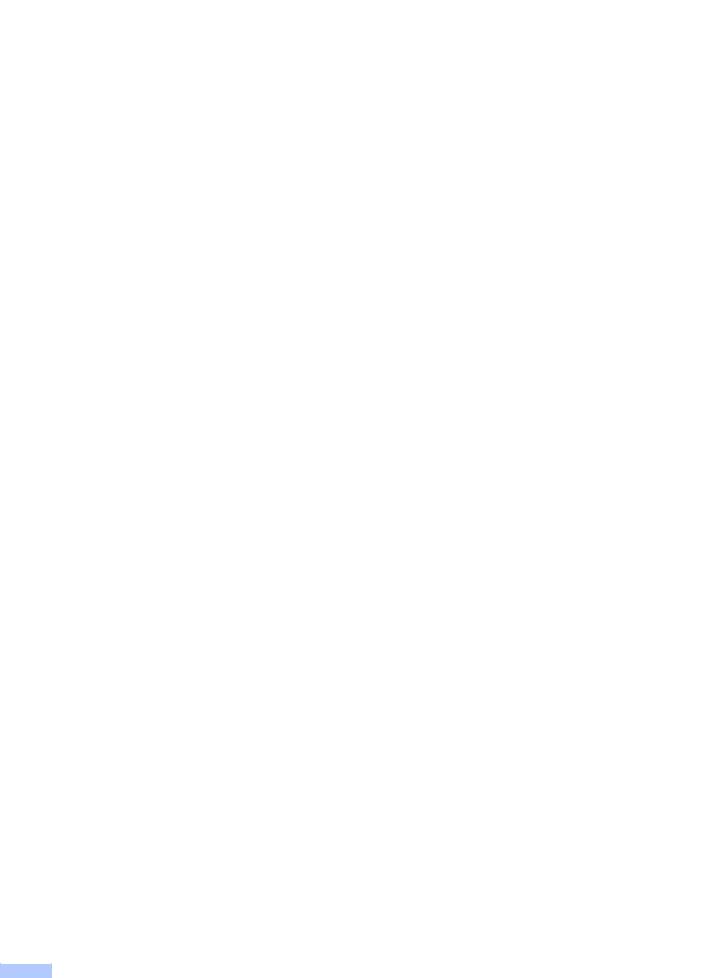
Benutzerhandbücher und wo sie zu finden sind
Welches Handbuch? |
Was beinhaltet es? |
Wo ist es zu |
|
|
finden? |
Produkt-Sicherheitshinweise |
Lesen Sie zuerst diese Anleitung. Lesen Sie bitte |
Gedruckt / Im Karton |
|
die Sicherheitshinweise, bevor Sie das Gerät in |
|
|
Betrieb nehmen. Hier finden Sie Hinweise zu |
|
|
Warenzeichen und gesetzlichen Vorschriften. |
|
Installationsanleitung |
Folgen Sie den Anweisungen zur Inbetriebnahme |
Gedruckt / Im Karton |
|
des Gerätes und zur Installation der Treiber und |
|
|
Software entsprechend dem Betriebssystem und |
|
|
der Verbindungsart, die Sie verwenden. |
|
Benutzerhandbuch - |
Lernen Sie die Grundfunktionen zum Faxen, |
Gedruckt / |
Grundfunktionen |
Kopieren, Scannen, zur Verwendung der |
Im Karton 2 |
|
Speichermedium-Funktionen und Disk-Druck 1 |
|
|
kennen und erfahren Sie, wie die |
|
|
Verbrauchsmaterialien ersetzt werden. Beachten |
|
|
Sie die Hinweise zur Problemlösung. |
|
Benutzerhandbuch - |
Lernen Sie die erweiterten Funktionen kennen: |
PDF-Datei / |
Erweiterte Funktionen |
Faxen, Kopieren, Sicherheitsfunktionen, das |
CD-ROM |
|
Ausdrucken von Berichten und die Durchführung |
|
|
von regelmäßigen Wartungsarbeiten. |
|
Softwareund |
Diese Anleitung enthält Anweisungen zum |
HTML-Datei / |
Netzwerk-Benutzerhandbuch |
Scannen, Drucken, PC-Fax, Disk-Druck 1 und |
CD-ROM |
|
anderen Funktionen, die ausgeführt werden |
|
|
können, wenn Sie Ihr Brother-Gerät an einen |
|
|
Computer anschließen. Darüber hinaus finden Sie |
|
|
nützliche Informationen zur Verwendung des |
|
|
Dienstprogramms Brother ControlCenter, zur |
|
|
Verwendung des Gerätes in einer |
|
|
Netzwerkumgebung und zu häufig verwendeten |
|
|
Begriffen. |
|
Web Connect Anleitung |
Diese Anleitung enthält hilfreiche Informationen für |
PDF-Datei / Brother |
|
den Zugriff auf Internet-Dienste vom Brother-Gerät |
Solutions Center 3 |
|
aus sowie zum Herunterladen von Bildern, Drucken |
|
|
von Daten und Hochladen von Dateien direkt zu |
|
|
Internet-Diensten. |
|
AirPrint Anleitung |
Diese Anleitung enthält Informationen zur |
PDF-Datei / Brother |
|
Verwendung von AirPrint, um von OS X v10.7.x, |
Solutions Center 3 |
|
10.8.x und Ihrem iPhone, iPod touch, iPad oder |
|
|
anderem iOS-Gerät an Ihr Brother-Gerät zu |
|
|
drucken, ohne Installation eines Druckertreibers. |
|
Google Cloud Print |
Diese Anleitung enthält Informationen zur |
PDF-Datei / Brother |
Anleitung |
Verwendung von Google Cloud Print™ Diensten |
Solutions Center 3 |
|
zum Drucken über das Internet. |
|
|
|
|
i
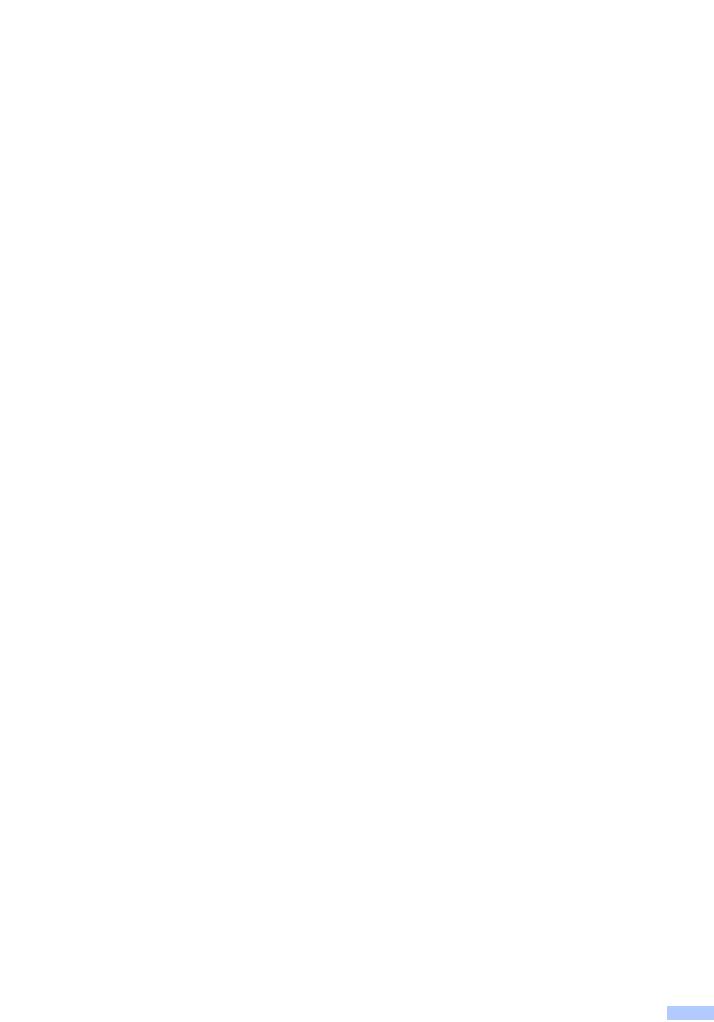
Welches Handbuch? |
Was beinhaltet es? |
Wo ist es zu |
|
|
finden? |
Wi-Fi Direct™ Anleitung 1 |
Diese Anleitung enthält Informationen zur |
PDF-Datei / Brother |
|
Konfiguration und Verwendung Ihres |
Solutions Center 3 |
|
Brother-Gerätes zum drahtlosen Drucken direkt von |
|
|
einem mobilen Gerät aus, das Wi-Fi Direct™ |
|
|
unterstützt. |
|
Anleitung für Mobildruck |
Diese Anleitung enthält hilfreiche Informationen für |
PDF-Datei / Brother |
und -scan aus Brother |
das Drucken von Ihrem mobilen Gerät sowie zum |
Solutions Center 3 |
iPrint&Scan |
Scannen von Ihrem Brother-Gerät auf Ihr mobiles |
|
|
Gerät bei bestehender Verbindung mit einem |
|
|
Wi-Fi-Netzwerk. |
|
|
|
|
1Nur MFC-J870DW
2Kann je nach Land unterschiedlich sein.
3Besuchen Sie uns unter http://solutions.brother.com/.
ii
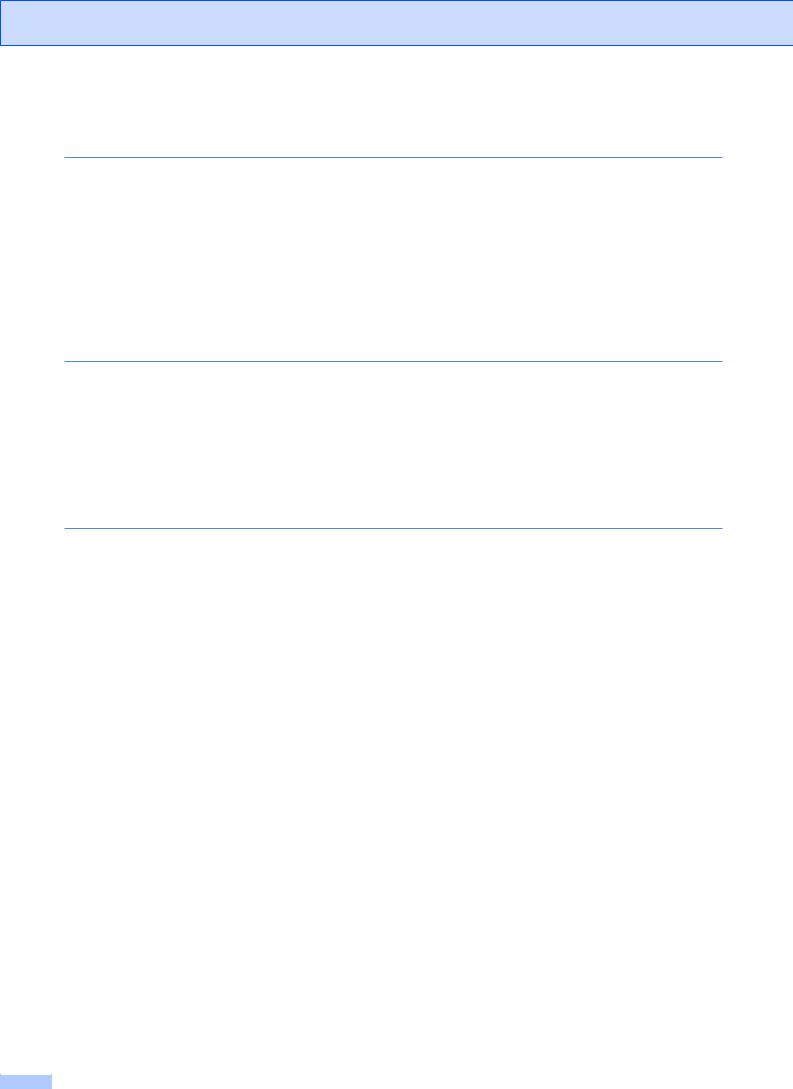
Inhaltsverzeichnis |
|
|
1 |
Geräteeinstellungen |
1 |
|
WICHTIGER HINWEIS ........................................................................................ |
1 |
|
Datenerhalt ........................................................................................................... |
1 |
|
Automatische Zeitumstellung (MFC-Modelle) ...................................................... |
1 |
|
Energiesparmodus ............................................................................................... |
2 |
|
Automatische Abschaltung (DCP-Modelle) .......................................................... |
2 |
|
Touchscreen-Display ........................................................................................... |
3 |
|
Touchscreen-Sprache ändern (modellabhängig) ........................................... |
3 |
|
Dimmer für Hintergrundbeleuchtung einstellen .............................................. |
3 |
2 |
Sicherheitsfunktionen (MFC-Modelle) |
4 |
|
Tastensperre (MFC-J650DW) .............................................................................. |
4 |
|
Kennwort für die Tastensperre einrichten und ändern ................................... |
4 |
|
Tastensperre ein-/ausschalten ....................................................................... |
5 |
|
Zugangssperre (MFC-J870DW) ........................................................................... |
6 |
|
Kennwort für die Zugangssperre einrichten und ändern ................................ |
6 |
|
Zugangssperre ein-/ausschalten .................................................................... |
7 |
3 |
Versenden eines Faxes (MFC-Modelle) |
8 |
|
Zusätzliche Sendeeinstellungen .......................................................................... |
8 |
|
Mehrere Einstellungen zum Senden ändern .................................................. |
8 |
|
Faxversand abbrechen .................................................................................. |
9 |
|
Kontrast .......................................................................................................... |
9 |
|
Faxauflösung ändern ..................................................................................... |
9 |
|
Änderungen als neue Standardeinstellungen speichern ............................. |
11 |
|
Werkseitige Faxoptionen wiederherstellen .................................................. |
11 |
|
Faxoptionen als Favorit speichern ............................................................... |
12 |
|
Zusätzliche Sendefunktionen ............................................................................. |
13 |
|
Fax manuell senden ..................................................................................... |
13 |
|
Fax am Ende eines Gesprächs senden ....................................................... |
13 |
|
Sendevorbereitung (Dual Access) (nur Schwarzweiß) ................................ |
13 |
|
Rundsenden (nur Schwarzweiß) .................................................................. |
14 |
|
Direktversand ............................................................................................... |
15 |
|
Übersee-Modus ........................................................................................... |
16 |
|
Zeitversetztes Senden (nur Schwarzweiß) .................................................. |
16 |
|
Zeitversetzte Stapelübertragung (nur Schwarzweiß) ................................... |
17 |
|
Anzeigen/Abbrechen anstehender Aufträge ................................................ |
18 |
|
Faxabruf (Übersicht) .......................................................................................... |
18 |
|
Passiver Faxabruf (nur Schwarzweiß) ......................................................... |
18 |
iii
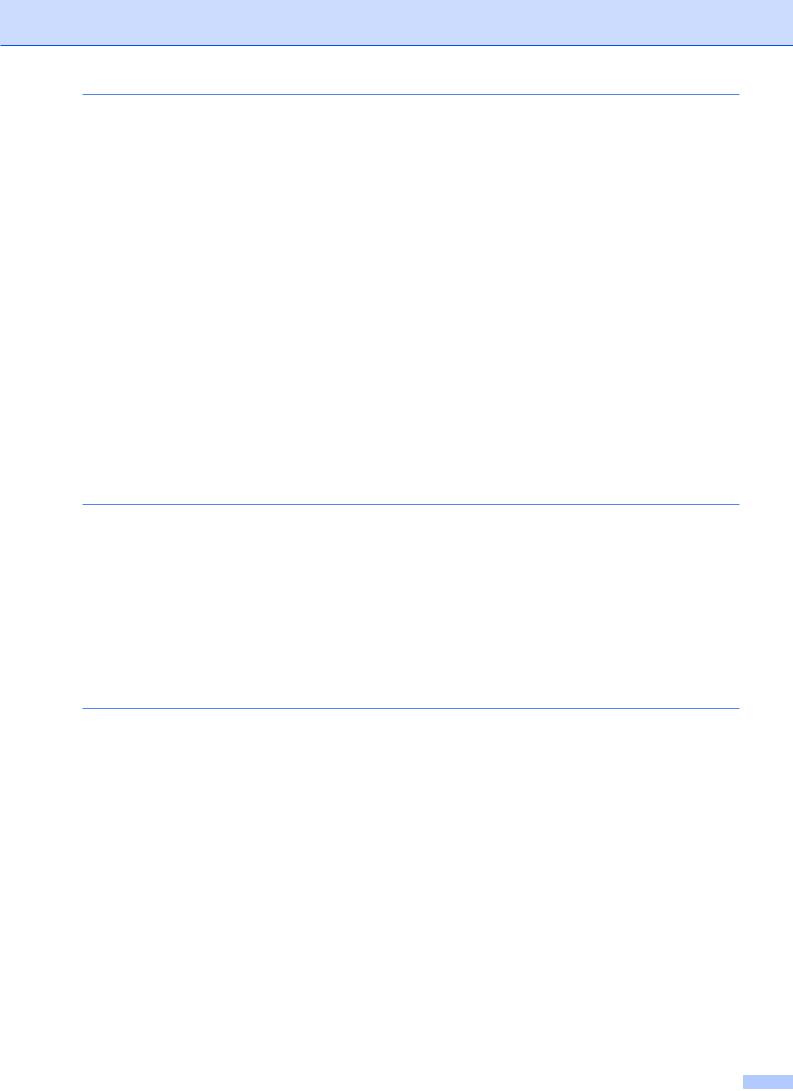
4 |
Fax empfangen (MFC-Modelle) |
21 |
|
Speicherempfang (nur Schwarzweiß) ................................................................ |
21 |
|
Fax-Weiterleitung ......................................................................................... |
21 |
|
Faxspeicherung ........................................................................................... |
22 |
|
Gespeichertes Fax drucken ......................................................................... |
22 |
|
PC-Faxempfang (Windows®) ....................................................................... |
22 |
|
Speicherempfang-Funktionen ausschalten .................................................. |
23 |
|
Speicherempfang-Funktion wechseln .......................................................... |
24 |
|
Fernabfrage ....................................................................................................... |
25 |
|
Zugangscode einstellen ............................................................................... |
25 |
|
Zugangscode verwenden ............................................................................. |
25 |
|
Fernabfrage-Befehle .................................................................................... |
27 |
|
Fax-Fernweitergabe ..................................................................................... |
28 |
|
Nummer für die Fax-Weiterleitung ändern ................................................... |
28 |
|
Zusätzliche Empfangseinstellungen .................................................................. |
29 |
|
Speicherempfang bei Papiermangel ............................................................ |
29 |
|
Automatische Verkleinerung beim Empfang ................................................ |
29 |
|
Fax am Ende eines Gesprächs empfangen ................................................. |
29 |
|
Faxabruf (Übersicht) .......................................................................................... |
30 |
|
Aktiver Faxabruf ........................................................................................... |
30 |
5 |
Rufnummern wählen und speichern (MFC-Modelle) |
34 |
|
Telefonieren ....................................................................................................... |
34 |
|
Weitere Wählfunktionen ..................................................................................... |
34 |
|
Adressbuchnummern kombinieren .............................................................. |
34 |
|
Weitere Möglichkeiten, Rufnummern zu speichern ........................................... |
35 |
|
Adressbuchnummern aus der Liste der gewählten Nummern |
|
|
speichern ................................................................................................. |
35 |
|
Adressbuchnummern aus der Anruferliste speichern .................................. |
36 |
|
Rundsende-Gruppen speichern ................................................................... |
36 |
6 |
Berichte und Listen ausdrucken |
39 |
|
Faxberichte (MFC-Modelle) ............................................................................... |
39 |
|
Sendebericht ................................................................................................ |
39 |
|
Journalausdruck ........................................................................................... |
39 |
|
Berichte und Listen ............................................................................................ |
40 |
|
Bericht oder Liste ausdrucken ..................................................................... |
41 |
iv

7 |
Kopieren |
42 |
|
Kopieroptionen ................................................................................................... |
42 |
|
Kopieren abbrechen ..................................................................................... |
42 |
|
Kopiergeschwindigkeit und -qualität verbessern .......................................... |
43 |
|
Kopien vergrößern oder verkleinern ............................................................ |
43 |
|
N auf 1 oder Poster (Seitenlayout) ............................................................... |
45 |
|
2-auf-1-Ausweiskopie (Seitenlayout) ........................................................... |
47 |
|
Kopien sortieren ........................................................................................... |
47 |
|
Druckdichte einstellen .................................................................................. |
49 |
|
Tintensparmodus (MFC-J870DW) ............................................................... |
49 |
|
Kopieren von dünnem Papier (MFC-J870DW) ............................................ |
50 |
|
Buchkopie (MFC-J870DW) .......................................................................... |
51 |
|
Wasserzeichen-Kopie (MFC-J870DW) ........................................................ |
51 |
|
Hintergrundfarbe entfernen .......................................................................... |
53 |
|
Beidseitiges Kopieren .................................................................................. |
53 |
|
Änderungen als neue Standardeinstellungen speichern ............................. |
55 |
|
Alle werkseitigen Einstellungen wiederherstellen ........................................ |
56 |
|
Kopieroptionen als Favorit speichern ........................................................... |
56 |
8 |
Bilder von einer Speicherkarte oder einem USB-Stick |
|
|
57 |
|
|
Speichermedium-Funktionen ............................................................................. |
57 |
|
Speicherkarten, USB-Sticks und Ordnerstrukturen ..................................... |
57 |
|
Video drucken .............................................................................................. |
58 |
|
Bilder drucken .................................................................................................... |
58 |
|
Index (Miniaturansichten) drucken ............................................................... |
58 |
|
Fotos drucken .............................................................................................. |
59 |
|
Fotoeffekte (MFC-J870DW) ......................................................................... |
59 |
|
ID Fotodruck ................................................................................................ |
61 |
|
Diashow ....................................................................................................... |
63 |
|
DPOF-Druck ................................................................................................ |
63 |
|
Speichermedium-Funktionen: Druckeinstellungen ............................................ |
64 |
|
Druckqualität ................................................................................................ |
64 |
|
Papiereinstellungen ..................................................................................... |
65 |
|
Autokorrektur (MFC-J870DW) ..................................................................... |
66 |
|
Helligkeit, Kontrast und Farbeinstellungen .................................................. |
67 |
|
Anpassen ..................................................................................................... |
69 |
|
Randlos drucken .......................................................................................... |
69 |
|
Datum drucken ............................................................................................. |
70 |
|
Änderungen als neue Standardeinstellungen speichern ............................. |
70 |
|
Alle werkseitigen Einstellungen wiederherstellen ........................................ |
71 |
|
Scannen auf eine Speicherkarte oder einen USB-Stick .................................... |
72 |
|
Größe automatisch anpassen (MFC-J870DW) ............................................ |
72 |
|
Neue Standardeinstellungen speichern ....................................................... |
74 |
|
Werkseitige Einstellungen wiederherstellen ................................................ |
75 |
|
Scanoptionen als Favorit speichern ............................................................. |
75 |
v

9 |
Fotos von einer Kamera drucken (DCP-J752DW, MFC-J650DW |
|
|
und MFC-J870DW) |
76 |
|
Fotodirektdruck von einer PictBridge-Kamera ................................................... |
76 |
|
PictBridge-Voraussetzungen ....................................................................... |
76 |
|
Digitale Kamera einstellen ........................................................................... |
76 |
|
Bilder drucken .............................................................................................. |
77 |
|
DPOF-Druck ................................................................................................ |
78 |
|
Fotodirektdruck von einer Digitalkamera (ohne PictBridge) ............................... |
78 |
|
Bilder drucken .............................................................................................. |
79 |
A |
Regelmäßige Wartung |
80 |
|
Gerät reinigen und überprüfen ........................................................................... |
80 |
|
Gehäuse des Gerätes reinigen .................................................................... |
80 |
|
Druckwalze des Gerätes reinigen ................................................................ |
81 |
|
Papierzufuhrrollen reinigen .......................................................................... |
81 |
|
Papiereinzugsrollen reinigen ........................................................................ |
82 |
|
Tintenvorrat überprüfen ............................................................................... |
83 |
|
Verpacken des Gerätes für einen Transport ...................................................... |
84 |
B |
Fachbegriffe |
87 |
C |
Stichwortverzeichnis |
92 |
vi
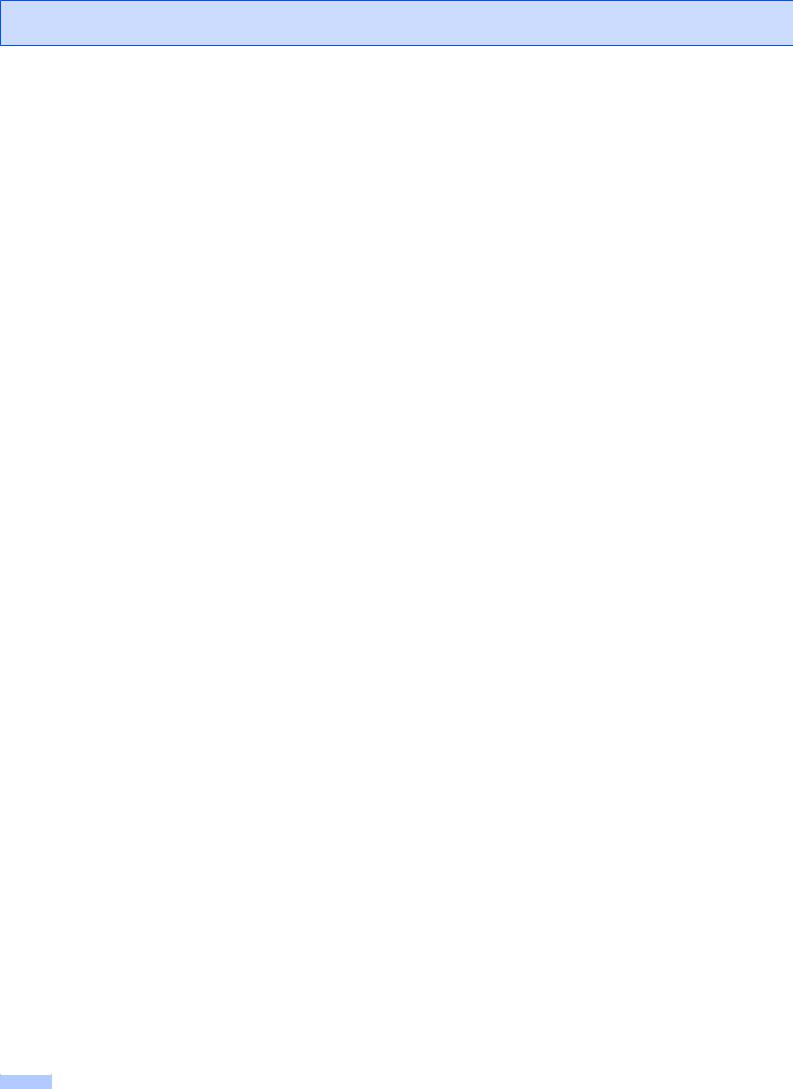
vii


 1 Geräteeinstellungen
1 Geräteeinstellungen
WICHTIGER HINWEIS |
1 |
|
Die meisten Abbildungen in diesem Benutzerhandbuch zeigen das MFC-J870DW.
Datenerhalt
(MFC-J870DW)
Die Menüeinstellungen werden dauerhaft gespeichert und bleiben auch bei einer Stromunterbrechung erhalten. Temporäre Einstellungen (zum Beispiel Übersee-Modus) gehen verloren. Wenn Sie Als Standard für die bevorzugten Einstellungen von Fax, Scannen, Kopieren und Foto gewählt haben, gehen diese Einstellungen nicht verloren. Während einer Stromunterbrechung bleiben außerdem die im Gerät gespeicherten Einstellungen für Datum, Uhrzeit und Faxtimer (z. B. Zeitwahl) bis zu 24 Stunden erhalten.
(DCP-J552DW, 752DW und MFC-J650DW)
Die Menüeinstellungen werden dauerhaft gespeichert und bleiben auch bei einer Stromunterbrechung erhalten. Temporäre Einstellungen (zum Beispiel
Übersee-Modus 1) gehen verloren. Wenn Sie Als Standard für die bevorzugten
Einstellungen von Fax 1, Scannen, Kopieren und Foto gewählt haben, gehen diese Einstellungen nicht verloren. Jedoch müssen Sie möglicherweise Datum und Uhrzeit neu einstellen.
1 Nur MFC-J650DW
Automatische Zeitumstellung (MFC-Modelle)
Mit dieser Funktion können Sie die automatische Zeitumstellung zwischen Winterund Sommerzeit einoder ausschalten. Wenn sie eingeschaltet ist, wird die Uhr des Gerätes automatisch im Frühjahr eine Stunde vorund im Herbst eine Stunde zurückgestellt. Vergewissern Sie sich, dass Datum/Uhrzeit richtig eingestellt sind.
a Drücken Sie |
(Einstell.). |
b Drücken Sie Alle Einstell.
c Drücken Sie a oder b, um
Inbetriebnahme anzuzeigen. d Drücken Sie Inbetriebnahme.
e Drücken Sie a oder b, um
Datum/Uhrzeit anzuzeigen. f Drücken Sie Datum/Uhrzeit. g Drücken Sie Zeitumstellung. h Drücken Sie Aus (oder Ein). i Drücken Sie  .
.
1
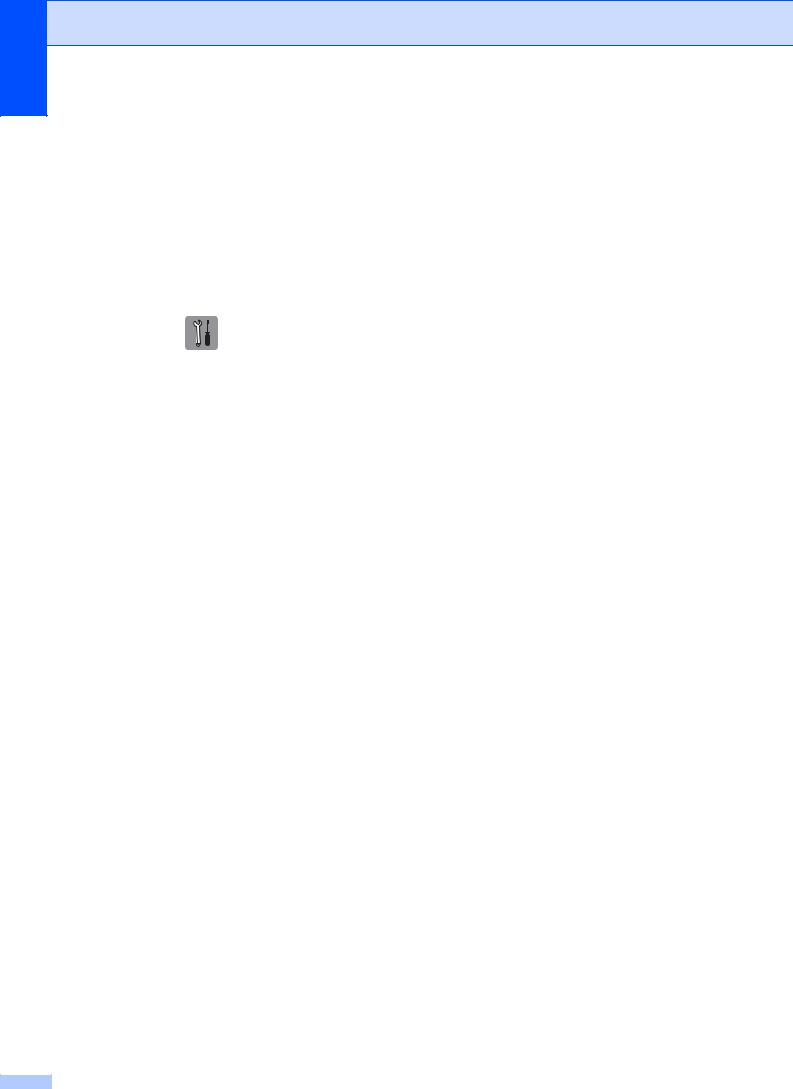
Kapitel 1
Energiesparmodus
Sie können wählen, wie lange nach der letzten Verwendung des Gerätes automatisch zum Energiesparmodus umgeschaltet werden soll (bis zu 60 Minuten). Der Zähler für die Abschaltzeit wird automatisch wieder zurückgesetzt, wenn am Gerät eine Funktion ausgeführt wird.
a Drücken Sie |
(Einstell.). |
b Drücken Sie Alle Einstell.
c Drücken Sie a oder b, um
Geräteeinstell anzuzeigen. d Drücken Sie Geräteeinstell.
e Drücken Sie a oder b, um
Energiesparen anzuzeigen. f Drücken Sie Energiesparen.
g Drücken Sie a oder b, um 1Min.,
2Min., 3Min., 5Min., 10Min.,
30Min. oder 60Min. anzuzeigen, und wählen Sie, wie lange das Gerät inaktiv sein muss, bevor es zum Energiesparmodus umschaltet. Drücken Sie auf die Option, die Sie einstellen möchten.
h Drücken Sie  .
.
Automatische Abschaltung (DCP-Modelle)
Nach dem Wechsel in den Energiesparmodus wird das Gerät mit der Funktion für automatische Abschaltung nach der eingestellten Zeitspanne ausgeschaltet. Bei Einstellung dieser Funktion auf Aus wird das Gerät nicht automatisch ausgeschaltet.
Die Standardeinstellung ist 1Stunde.
HINWEIS
Das Gerät wird nicht automatisch ausgeschaltet, wenn:
•Das Gerät mit einem WirelessNetzwerk verbunden ist.
•WLAN aktiv auf Ein eingestellt ist.
a Drücken Sie |
(Einstell.). |
b Drücken Sie Alle Einstell.
c Drücken Sie a oder b, um
Geräteeinstell anzuzeigen. d Drücken Sie Geräteeinstell.
e Drücken Sie a oder b, um
Aut. aussch. anzuzeigen. f Drücken Sie Aut. aussch.
g Drücken Sie a oder b, um 1Stunde,
2Stunden, 4Stunden, 8Stunden oder
Aus anzuzeigen, und drücken Sie dann auf die Option, die Sie einstellen möchten.
h Drücken Sie  .
.
2
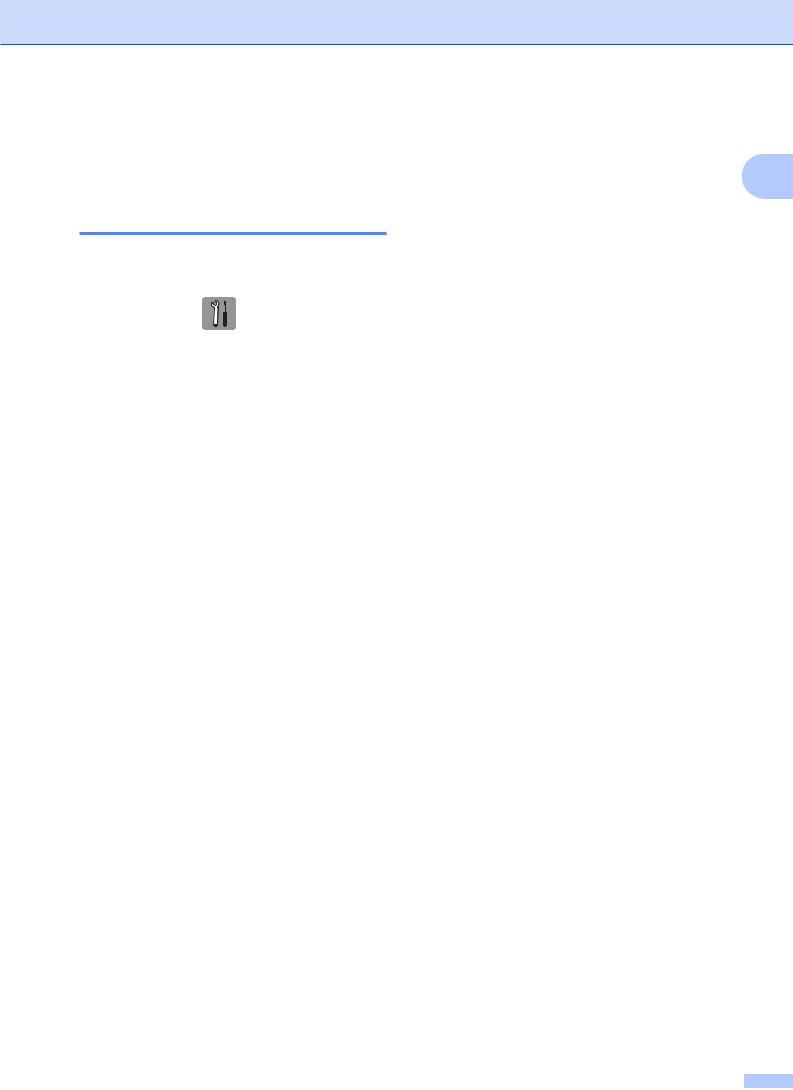
Geräteeinstellungen
Touchscreen-Display g
h
Touchscreen-Sprache ändern (modellabhängig)
Sie können die Touchscreen-Sprache |
i |
ändern. |
|
a Drücken Sie |
(Einstell.). |
b Drücken Sie Alle Einstell.
c Drücken Sie a oder b, um
Inbetriebnahme anzuzeigen. d Drücken Sie Inbetriebnahme.
e (nur MFC-Modelle) Drücken Sie a oder b, um
Displaysprache anzuzeigen. f Drücken Sie Displaysprache. g Drücken Sie auf Ihre Sprache. h Drücken Sie  .
.
Drücken Sie Dimmer. |
|
Drücken Sie a oder b, um 10Sek., |
1 |
20Sek., 30Sek. oder Aus anzuzeigen, |
und drücken Sie dann auf die Option, die Sie einstellen möchten.
Drücken Sie  .
.
Dimmer für Hintergrundbeleuchtung einstellen
Sie können einstellen, wie lange der Hintergrund des Touchscreen-Displays nach der letzten Berührung noch leuchten soll.
a Drücken Sie |
(Einstell.). |
b c
Drücken Sie Alle Einstell.
Drücken Sie a oder b, um
Geräteeinstell anzuzeigen.
d e
f
Drücken Sie Geräteeinstell.
Drücken Sie a oder b, um
LCD-Einstell. anzuzeigen.
Drücken Sie LCD-Einstell.
3

2 Sicherheitsfunktionen
(MFC-Modelle)
Tastensperre
(MFC-J650DW)
Mit der Tastensperre können Sie den Zugang zu den Funktionen des Gerätes sperren. Zeitversetzte Sendevorgänge oder Faxabrufe können nicht mehr programmiert werden. Zuvor programmierte zeitversetzte Sendevorgänge werden jedoch auch nach Einschalten der Tastensperre noch ausgeführt und gehen somit nicht verloren.
Während die Tastensperre eingeschaltet ist, können die folgenden Funktionen ausgeführt werden:
Faxempfang
Fax-Weiterleitung
(nur wenn die Fax-Weiterleitung bereits eingeschaltet war)
Fernabfrage
(nur wenn die Faxspeicherung bereits eingeschaltet war)
PC-Faxempfang 1
(nur wenn der PC-Faxempfang bereits eingeschaltet war)
1Während die Tastensperre eingeschaltet ist, empfängt das Gerät Faxe und speichert sie im internen Speicher. Nach dem Ausschalten der Tastensperre werden die Faxe an den gewählten PC gesendet.
Während die Tastensperre eingeschaltet ist, können die folgenden Funktionen NICHT ausgeführt werden:
Bedienung über das Funktionstastenfeld
PC-Druck
HINWEIS
Sollten Sie das Kennwort für die Tastensperre einmal vergessen, wenden Sie sich an Ihren Brother-Kundendienst.
Kennwort für die Tastensperre einrichten und ändern
HINWEIS
Wenn Sie das Kennwort bereits eingerichtet haben, müssen Sie es nicht erneut einrichten.
Kennwort einrichten |
|
Notieren Sie sich das Kennwort. |
|
a Drücken Sie |
(Einstell.). |
b Drücken Sie Alle Einstell.
c Drücken Sie a oder b, um Fax anzuzeigen.
d Drücken Sie Fax.
e Drücken Sie a oder b, um Extras anzuzeigen.
f Drücken Sie Extras.
g Drücken Sie Tastensperre.
h Geben Sie Ihr 4-stelliges Kennwort über die Tastatur auf dem Touchscreen ein. Drücken Sie OK.
i Wenn auf dem Touchscreen Bestätigen angezeigt wird, geben Sie das Kennwort über die Tastatur auf dem Touchscreen erneut ein.
Drücken Sie OK.
j Drücken Sie  .
.
4

Kennwort ändern |
|
a Drücken Sie |
(Einstell.). |
b Drücken Sie Alle Einstell.
c Drücken Sie a oder b, um Fax anzuzeigen.
d Drücken Sie Fax.
e Drücken Sie a oder b, um Extras anzuzeigen.
f Drücken Sie Extras.
g Drücken Sie Tastensperre. h Drücken Sie Kennwort einst.
i Geben Sie das aktuelle 4-stellige Kennwort über die Tastatur auf dem Touchscreen ein.
Drücken Sie OK.
j Geben Sie ein neues 4-stelliges Kennwort über die Tastatur auf dem Touchscreen ein.
Drücken Sie OK.
k Wenn auf dem Touchscreen Bestätigen angezeigt wird, geben Sie das neue Kennwort über die Tastatur auf dem Touchscreen erneut ein.
Drücken Sie OK.
l Drücken Sie  .
.
Sicherheitsfunktionen (MFC-Modelle)
Tastensperre ein-/ ausschalten
Tastensperre einschalten |
2 |
|
a Drücken Sie |
(Einstell.). |
b Drücken Sie Alle Einstell.
c Drücken Sie a oder b, um Fax anzuzeigen.
d Drücken Sie Fax.
e Drücken Sie a oder b, um Extras anzuzeigen.
f Drücken Sie Extras.
g Drücken Sie Tastensperre. h Drücken Sie Sperre einstell.
i Geben Sie das gespeicherte 4-stellige Kennwort über die Tastatur auf dem Touchscreen ein.
Drücken Sie OK.
Das Gerät ist nun offline und auf dem Touchscreen wird Tastensperre angezeigt.
Tastensperre ausschalten a Drücken Sie Sp. aus.
b Geben Sie das gespeicherte 4-stellige Kennwort über die Tastatur auf dem Touchscreen ein.
Drücken Sie OK.
Die Tastensperre wird ausgeschaltet.
HINWEIS
Wenn Sie das falsche Kennwort eingeben, wird auf dem Touchscreen
Kennwort falsch angezeigt und das Gerät bleibt offline. Die Tastensperre bleibt eingeschaltet, bis Sie das richtige Kennwort eingeben.
5

Kapitel 2
Zugangssperre
(MFC-J870DW)
Mit der Zugangssperre können Sie den Zugang zu den Funktionen des Gerätes sperren. Zeitversetzte Sendevorgänge oder Faxabrufe können nicht programmiert werden. Zuvor programmierte zeitversetzte Sendevorgänge werden jedoch auch nach Einschalten der Zugangssperre ausgeführt und gehen somit nicht verloren.
Während die Zugangssperre eingeschaltet ist, können die folgenden Funktionen ausgeführt werden:
Empfang von Faxen im Speicher (begrenzt durch Speicherkapazität)
Fax-Weiterleitung (nur wenn die FaxWeiterleitung bereits eingeschaltet war)
Fernabfrage (nur wenn die Faxspeicherung bereits eingeschaltet war)
Während die Zugangssperre eingeschaltet ist, können die folgenden Funktionen NICHT ausgeführt werden:
Bedienung über das Funktionstastenfeld
Ausdruck empfangener Faxe
PC-Druck
PC-Faxempfang
Disk-Druck
Drucken mit NFC 1
Scannen mit NFC 1
1uu Benutzerhandbuch - Grundfunktionen: So drucken und scannen Sie mit NFC (Near Field Communication) (MFC-J870DW).
HINWEIS
•Um die gespeicherten Faxe auszudrucken, schalten Sie die Zugangssperre aus.
•Die Zugangssperre kann nur eingeschaltet werden, wenn der PCFaxempfang ausgeschaltet ist.
•Sollten Sie das Kennwort für die Zugangssperre einmal vergessen, wenden Sie sich an Ihren BrotherKundendienst.
Kennwort für die Zugangssperre einrichten und ändern
HINWEIS
Wenn Sie das Kennwort bereits eingerichtet haben, müssen Sie es nicht erneut einrichten.
Kennwort zum ersten Mal einrichten
Notieren Sie sich das Kennwort.
a Drücken Sie |
(Einstell.). |
b Drücken Sie Alle Einstell.
c Drücken Sie a oder b, um Fax anzuzeigen.
d Drücken Sie Fax.
e Drücken Sie a oder b, um Extras anzuzeigen.
f Drücken Sie Extras.
g Drücken Sie Zugangssperre.
h Geben Sie Ihr 4-stelliges Kennwort über die Tastatur auf dem Touchscreen ein. Drücken Sie OK.
i Wenn auf dem Touchscreen Bestätigen angezeigt wird, geben Sie das Kennwort über die Tastatur auf dem Touchscreen erneut ein.
Drücken Sie OK.
6
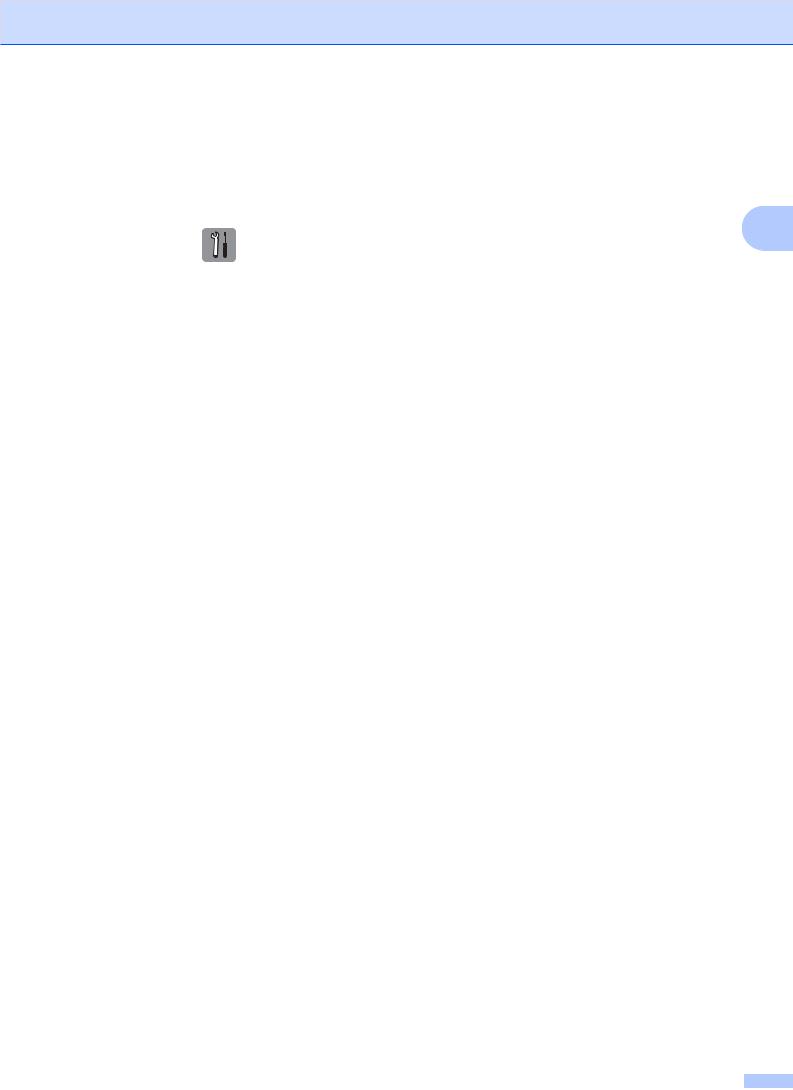
j Drücken Sie  .
.
Kennwort für die Zugangssperre ändern
a Drücken Sie |
(Einstell.). |
b Drücken Sie Alle Einstell.
c Drücken Sie a oder b, um Fax anzuzeigen.
d Drücken Sie Fax.
e Drücken Sie a oder b, um Extras anzuzeigen.
f Drücken Sie Extras.
g Drücken Sie Zugangssperre. h Drücken Sie Kennwort einst.
i Geben Sie das aktuelle 4-stellige Kennwort, das gespeichert ist, über die Tastatur auf dem Touchscreen ein. Drücken Sie OK.
j Geben Sie ein neues 4-stelliges Kennwort über die Tastatur auf dem Touchscreen ein.
Drücken Sie OK.
k Wenn auf dem Touchscreen Bestätigen angezeigt wird, geben Sie das neue Kennwort über die Tastatur auf dem Touchscreen erneut ein.
Drücken Sie OK.
l Drücken Sie  .
.
Zugangssperre ein-/ ausschalten
Zugangssperre einschalten
a Drücken Sie |
(Einstell.). |
Sicherheitsfunktionen (MFC-Modelle)
b Drücken Sie Alle Einstell. |
|
c Drücken Sie a oder b, um Fax |
|
anzuzeigen. |
|
d Drücken Sie Fax. |
2 |
e Drücken Sie a oder b, um Extras anzuzeigen.
f Drücken Sie Extras.
g Drücken Sie Zugangssperre. h Drücken Sie Sperre einstell.
i Geben Sie das gespeicherte 4-stellige Kennwort über die Tastatur auf dem Touchscreen ein.
Drücken Sie OK.
Das Gerät ist nun offline und auf dem Touchscreen wird Zugangssperre angezeigt.
HINWEIS
Bei einer Stromunterbrechung bleiben die gespeicherten Daten ca. 24 Stunden im Gerät erhalten.
Zugangssperre ausschalten a Drücken Sie Sp. aus.
b Geben Sie das gespeicherte 4-stellige Kennwort über die Tastatur auf dem Touchscreen ein.
Drücken Sie OK.
Die Zugangssperre wird ausgeschaltet.
HINWEIS
Wenn Sie das falsche Kennwort eingeben, wird auf dem Touchscreen
Kennwort falsch angezeigt und das Gerät bleibt offline. Die Zugangssperre bleibt eingeschaltet, bis Sie das richtige Kennwort eingeben.
7
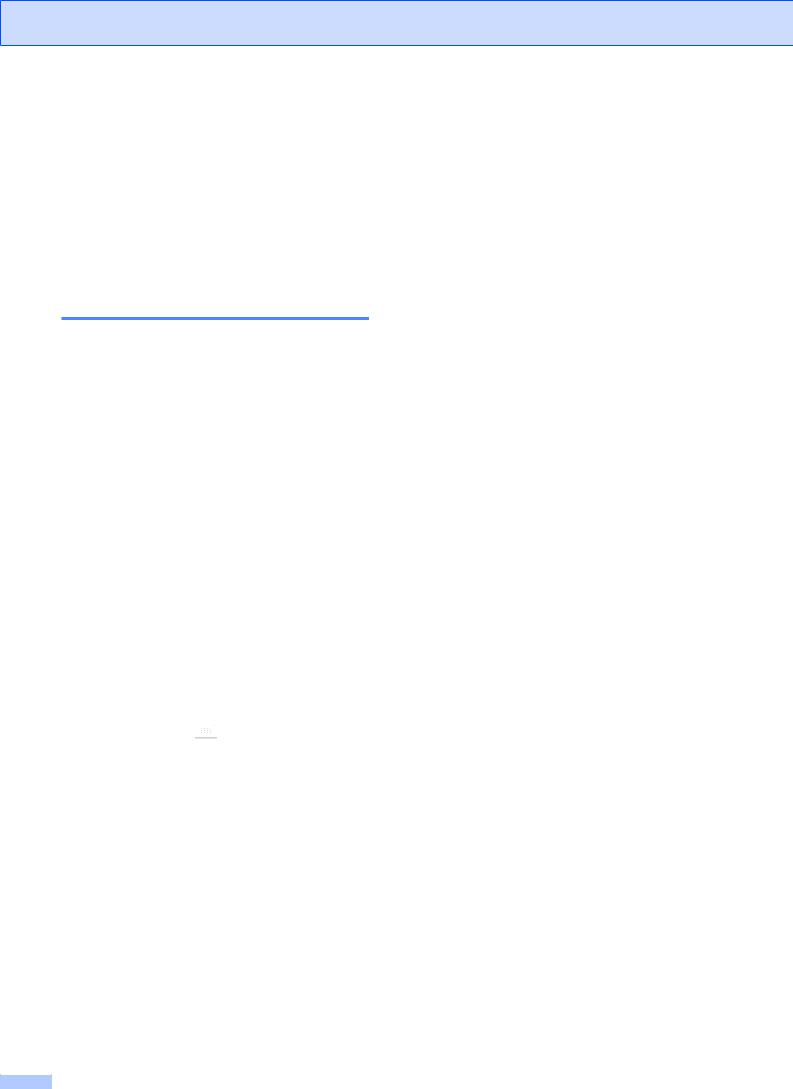
|
|
|
|
|
|
3 |
Versenden eines Faxes |
|
|
(MFC-Modelle) |
|
|
|
Zusätzliche
Sendeeinstellungen
Mehrere Einstellungen zum Senden ändern
Zum Senden eines Faxes können Sie eine Kombination von Funktionen einstellen, z. B.
Faxauflösung, Kontrast, Vorl.glas Scanform. und Direktversand.
Sie können auch folgende Funktionen wählen: Gewählte Nummern,
Adressbuch, Rundsenden, Vorschau 1, Farbeinstellung, Zeitwahl, Stapelübertrag, Passiver Abruf, Aktiver Abruf, Übersee-Modus,
Als Standard und Werkseinstell.
1 Nur MFC-J870DW
Einige Einstellungen stehen nur beim Senden von Schwarzweiß-Faxen zur Verfügung.
a Legen Sie das Dokument ein. b (MFC-J650DW)
Drücken Sie (Fax).
(Fax).
(MFC-J870DW)
Sie haben die folgenden Möglichkeiten:
Wenn die Faxvorschau auf Aus gestellt ist, drücken Sie (Fax).
(Fax).
Wenn die Faxvorschau auf Ein
gestellt ist, drücken Sie  (Fax) und anschließend
(Fax) und anschließend
 (Faxe senden).
(Faxe senden).
Der Touchscreen zeigt:
c Drücken Sie Optionen.
d Drücken Sie a oder b, bis die Einstellung, die geändert werden soll, angezeigt wird. Drücken Sie auf die Einstellung, wenn diese angezeigt wird.
e Drücken Sie auf die Option, die Sie einstellen möchten.
f Gehen Sie zurück zu Schritt d, um weitere Einstellungen zu ändern.
g Drücken Sie OK, wenn Sie alle gewünschten Einstellungen geändert haben.
h Geben Sie die Faxnummer ein. i Drücken Sie Fax Start.
HINWEIS
•Die meisten Einstellungen sind temporär. Das heißt, nach dem Senden des Faxes sind automatisch wieder die Standardeinstellungen gültig.
8
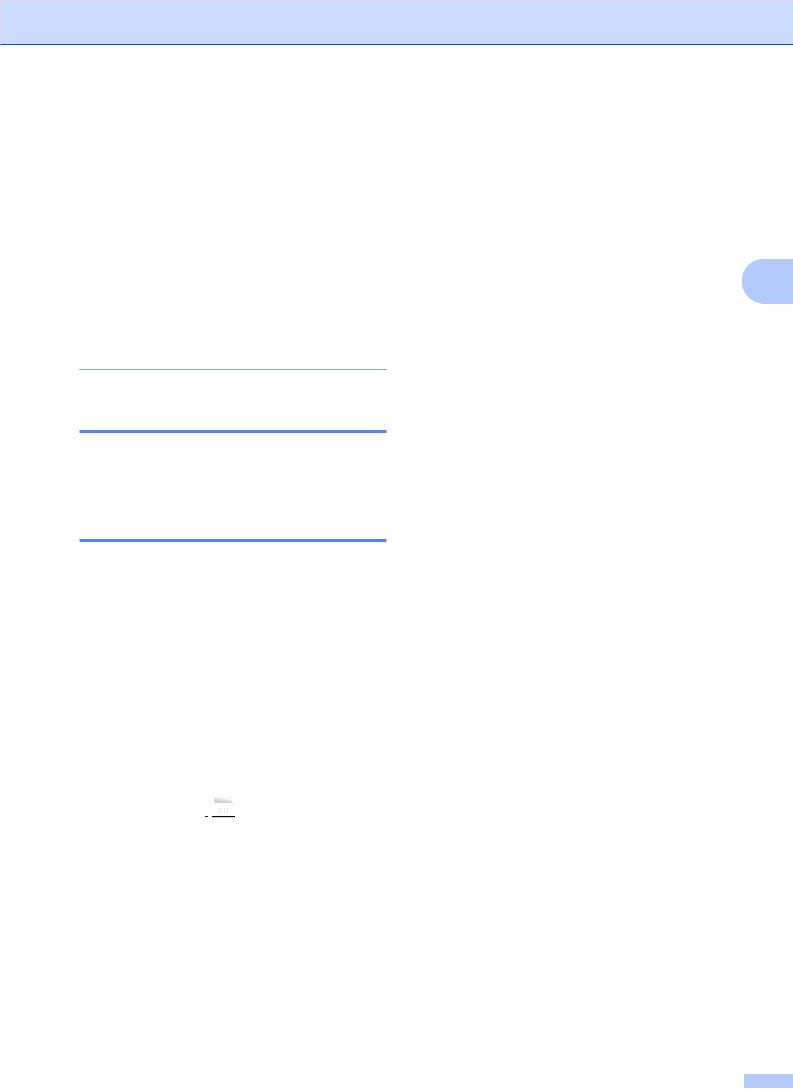
•Sie können die Einstellungen, die Sie meistens verwenden, als Standardeinstellungen speichern. Diese Einstellungen bleiben wirksam, bis sie wieder geändert werden. (Siehe
Änderungen als neue Standardeinstellungen speichern uu Seite 11.)
•Sie können die Einstellungen, die Sie meistens verwenden, als Favorit speichern. (Siehe Faxoptionen als Favorit speichern uu Seite 12.)
Faxversand abbrechen
Um den Faxversand abzubrechen, drücken Sie  .
.
Kontrast
Für extrem helle oder dunkle Dokumente kann der entsprechende Kontrast gewählt werden. Für die meisten Dokumente kann die werkseitige Einstellung Auto verwendet werden. Auto wählt die passende Kontrasteinstellung für Ihr Dokument. Wählen Sie Hell zum Senden eines hellen Dokumentes. Verwenden Sie Dunkel, um ein dunkles Dokument zu senden.
a Legen Sie das Dokument ein. b (MFC-J650DW)
Drücken Sie  (Fax).
(Fax).
(MFC-J870DW)
Sie haben die folgenden Möglichkeiten:
Versenden eines Faxes (MFC-Modelle)
Wenn die Faxvorschau auf Aus gestellt ist, drücken Sie  (Fax).
(Fax).
Wenn die Faxvorschau auf Ein gestellt ist, drücken Sie  (Fax)
(Fax)
und anschließend |
3 |
||
|
|
(Faxe senden). |
|
|
|
||
|
|
|
|
c Drücken Sie Optionen. |
|
||
d Drücken Sie a oder b, um Kontrast |
|
||
anzuzeigen. |
|
||
e Drücken Sie Kontrast. |
|
||
f Drücken Sie Auto, Hell oder Dunkel. |
|
||
g Drücken Sie OK. |
|
||
h Geben Sie die Faxnummer ein. |
|
||
i Drücken Sie Fax Start. |
|
||
HINWEIS
Auch wenn Sie Hell oder Dunkel gewählt haben, wird das Fax mit der Einstellung Auto gesendet, falls eine der folgenden Bedingungen zutrifft:
•Wenn ein Farbfax gesendet wird.
•Wenn als Faxauflösung Foto ausgewählt wurde.
Faxauflösung ändern
Durch Ändern der Faxauflösung kann die Übertragungsqualität eines Faxes verbessert werden.
a Legen Sie das Dokument ein. b (MFC-J650DW)
Drücken Sie  (Fax).
(Fax).
(MFC-J870DW)
Sie haben die folgenden Möglichkeiten:
9
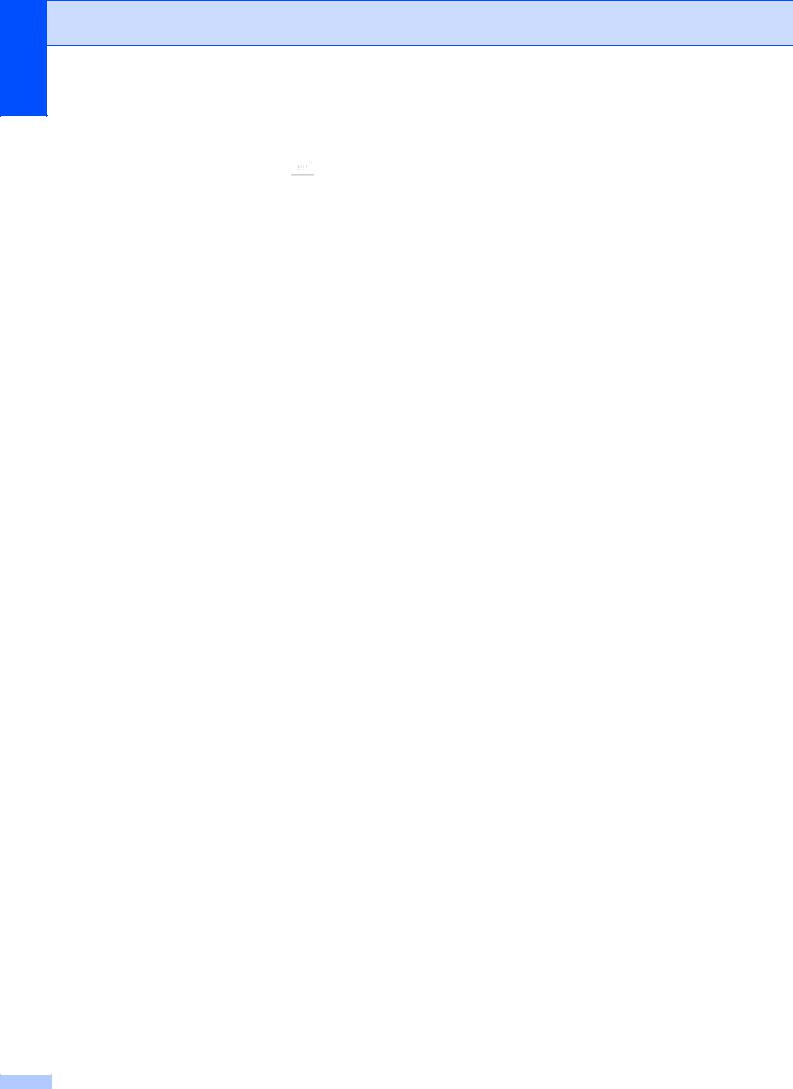
Kapitel 3
Wenn die Faxvorschau auf Aus gestellt ist, drücken Sie  (Fax).
(Fax).
Wenn die Faxvorschau auf Ein
gestellt ist, drücken Sie  (Fax) und anschließend
(Fax) und anschließend
 (Faxe senden).
(Faxe senden).
c Drücken Sie Optionen.
d Drücken Sie a oder b, um
Faxauflösung anzuzeigen. e Drücken Sie Faxauflösung.
f Drücken Sie a oder b, um Standard, Fein, S-Fein oder Foto anzuzeigen, und drücken Sie dann auf die Option, die Sie einstellen möchten.
g Drücken Sie OK.
h Geben Sie die Faxnummer ein. i Drücken Sie Fax Start.
HINWEIS
Für Schwarzweiß-Faxe können Sie zwischen vier Auflösungsstufen, für Farbfaxe zwischen zwei Stufen wählen.
Schwarzweiß
Standard |
Geeignet für die meisten |
|
gedruckten Vorlagen. |
Fein |
Für kleine Schrift. Die |
|
Übertragung dauert etwas |
|
länger als mit der |
|
Standard-Auflösung. |
S-Fein |
Für kleine Schrift und feine |
|
Zeichnungen. Die |
|
Übertragung dauert länger als |
|
mit der Fein-Auflösung. |
Foto |
Für Fotos und Vorlagen mit |
|
verschiedenen Graustufen. |
|
Die Foto-Einstellung überträgt |
|
mit der geringsten |
|
Geschwindigkeit. |
|
|
Farbe |
|
Standard |
Geeignet für die meisten |
|
gedruckten Vorlagen. |
Fein |
Für Fotos. Die Übertragung |
|
dauert länger als mit der |
|
Standard-Auflösung. |
Wenn Sie S-Fein oder Foto gewählt haben und dann ein Farbfax senden (Auswahl von Farbe in Farbeinstellung), wird das Fax mit der Einstellung Fein gesendet.
10
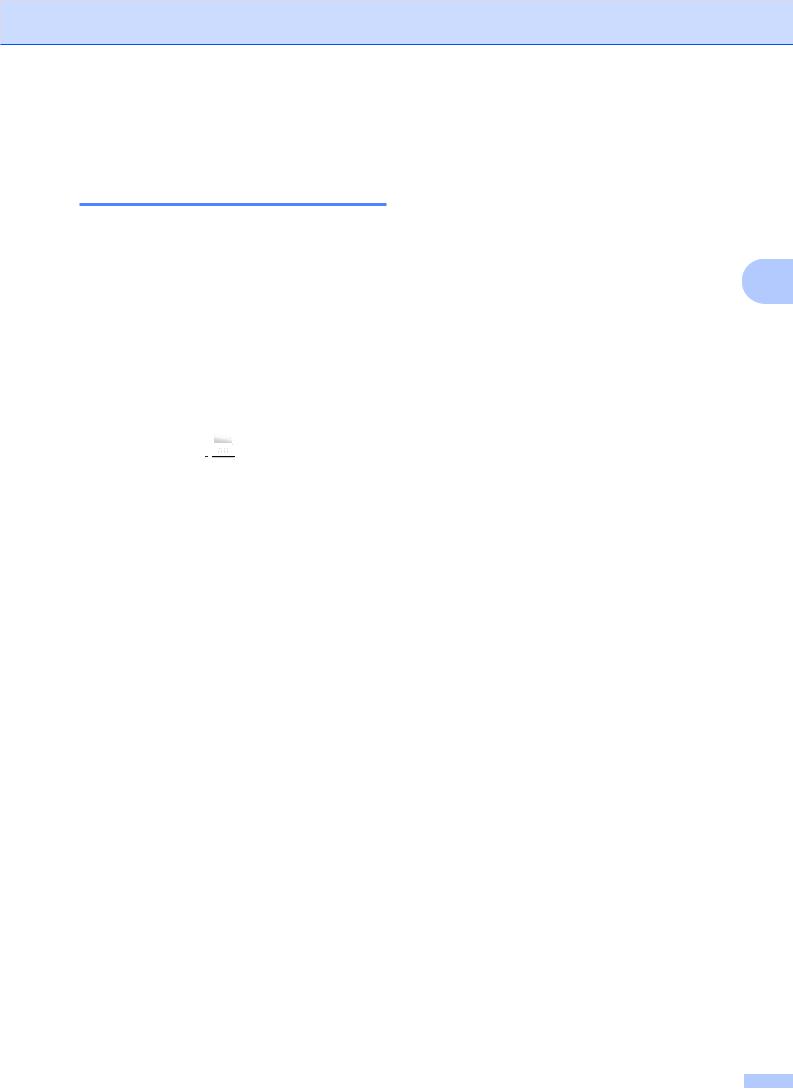
Änderungen als neue Standardeinstellungen speichern
Sie können die Einstellungen für die Faxoptionen, die Sie meistens verwenden, als Standardeinstellungen speichern. Dazu gehören z. B. Faxauflösung, Kontrast,
Vorl.glas Scanform., Vorschau 1, Direktversand und Farbeinstellung. Diese Einstellungen bleiben wirksam, bis sie wieder geändert werden.
1 Nur MFC-J870DW
a (MFC-J650DW) Drücken Sie  (Fax).
(Fax).
(MFC-J870DW)
Sie haben die folgenden Möglichkeiten:
Wenn die Faxvorschau auf Aus gestellt ist, drücken Sie  (Fax).
(Fax).
Wenn die Faxvorschau auf Ein gestellt ist, drücken Sie  (Fax)
(Fax)
und anschließend  (Faxe senden).
(Faxe senden).
b Drücken Sie Optionen.
c Drücken Sie a oder b, um die Menüoption zu wählen, die geändert werden soll. Drücken Sie auf die gewünschte Option.
Wiederholen Sie diesen Schritt für jede Einstellung, die Sie ändern möchten.
d Nachdem Sie die letzte Einstellung auf Ihre gewünschte Option geändert haben, drücken Sie a oder b, um
Als Standard anzuzeigen. e Drücken Sie Als Standard.
Versenden eines Faxes (MFC-Modelle)
f Im Touchscreen erscheint die Aufforderung zur Bestätigung der neuen Standardeinstellungen.
Drücken Sie zur Bestätigung Ja.
g Drücken Sie |
|
|
. |
|
|
|
|
|
|
||
Werkseitige Faxoptionen |
3 |
||||
wiederherstellen |
|
||||
Sie können alle Faxoptionen, die Sie |
|
||||
geändert haben, auf die werkseitigen |
|
||||
Einstellungen zurücksetzen. Diese |
|
||||
Einstellungen bleiben wirksam, bis sie wieder |
|
||||
geändert werden. |
|
|
|||
a (MFC-J650DW) |
|
|
|||
Drücken Sie |
|
(Fax). |
|
||
|
|
||||
(MFC-J870DW)
Sie haben die folgenden Möglichkeiten:
Wenn die Faxvorschau auf Aus gestellt ist, drücken Sie  (Fax).
(Fax).
Wenn die Faxvorschau auf Ein
gestellt ist, drücken Sie  (Fax) und anschließend
(Fax) und anschließend
 (Faxe senden).
(Faxe senden).
b Drücken Sie Optionen.
c Drücken Sie a oder b, um
Werkseinstell. anzuzeigen. d Drücken Sie Werkseinstell.
e Im Touchscreen erscheint die Aufforderung, die Wiederherstellung der werkseitigen Standardeinstellungen zu bestätigen.
Drücken Sie zur Bestätigung Ja. f Drücken Sie  .
.
11
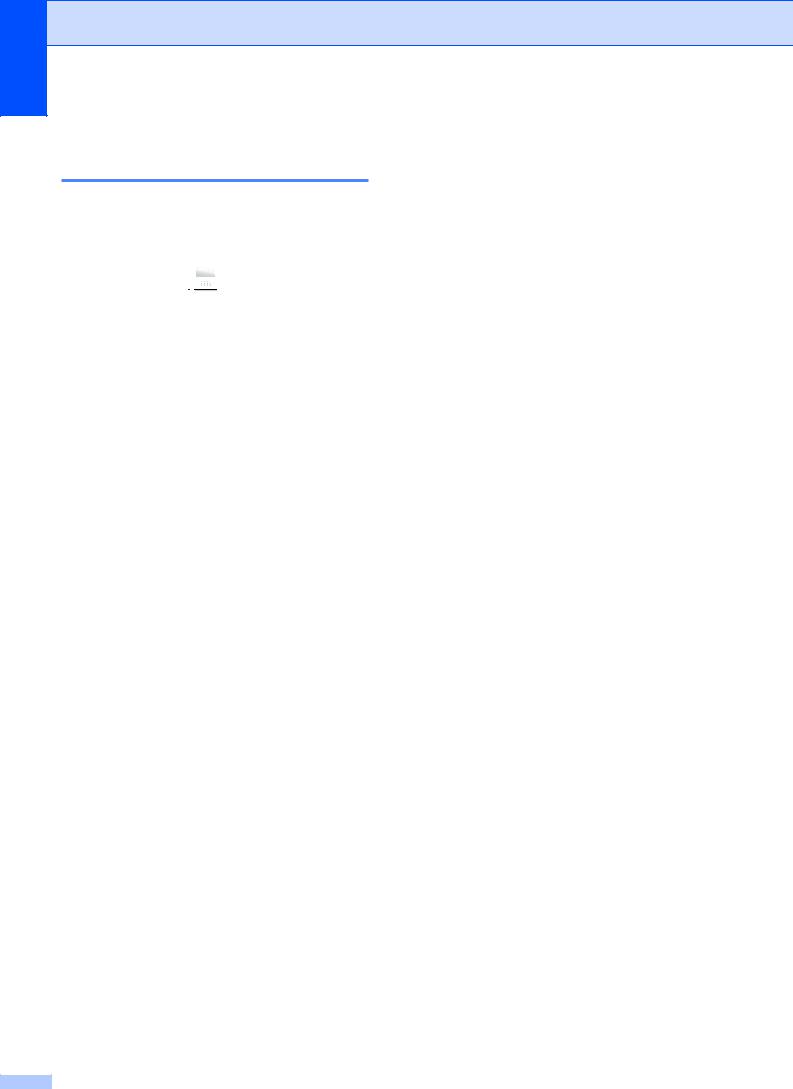
Kapitel 3
Faxoptionen als Favorit speichern
Sie können alle neuen Faxoptionen, die Sie häufig verwenden, als Favorit speichern.
a (MFC-J650DW)
Drücken Sie  (Fax).
(Fax).
(MFC-J870DW)
Sie haben die folgenden Möglichkeiten:
Wenn die Faxvorschau auf Aus gestellt ist, drücken Sie  (Fax).
(Fax).
Wenn die Faxvorschau auf Ein
gestellt ist, drücken Sie  (Fax) und anschließend
(Fax) und anschließend
 (Faxe senden).
(Faxe senden).
b Geben Sie die Faxnummer ein.
HINWEIS
Wenn der Favorit zum Rundsenden verwendet werden soll, drücken Sie
Optionen und wählen Sie Rundsenden in Schritt d, bevor Sie in Schritt b die Faxnummer eingeben.
(Siehe Rundsenden (nur Schwarzweiß) uu Seite 14.)
c Drücken Sie Optionen.
d Drücken Sie a oder b, um
Faxauflösung, Kontrast,
Vorschau 1, Farbeinstellung, Direktversand, Übersee-Modus oder Vorl.glas Scanform. anzuzeigen, und drücken Sie dann auf die Einstellung, die Sie ändern möchten. Drücken Sie dann auf die neue Option, die eingestellt werden soll.
1 Nur MFC-J870DW
12
Wiederholen Sie diesen Schritt für jede Einstellung, die Sie ändern möchten.
e Wenn Sie alle gewünschten Optionen gewählt haben, drücken Sie OK.
f Drücken Sie
Als Favorit speichern.
g Überprüfen Sie die Liste angezeigter Optionen, die Sie als Favorit ausgewählt haben, und drücken Sie dann OK.
h Geben Sie über die Tastatur auf dem Touchscreen einen Namen für den Favoriten ein. (Zur Eingabe von Buchstaben, uu Benutzerhandbuch - Grundfunktionen: Texteingabe.) Drücken Sie OK.
i Drücken Sie OK, um den Favoriten zu speichern.

Zusätzliche
Sendefunktionen
Fax manuell senden
Beim manuellen Senden können Sie das Wählen, Klingeln und den Faxempfangston beim Senden eines Faxes hören.
HINWEIS
Um ein mehrseitiges Fax zu versenden, benutzen Sie den Vorlageneinzug.
a Legen Sie das Dokument ein.
b Nehmen Sie den Hörer des externen Telefons ab und warten Sie auf den Wählton.
c Wählen Sie die Faxnummer mit dem externen Telefon.
d Wenn Sie die Faxtöne hören, drücken Sie Fax Start.
Wenn Sie das Vorlagenglas verwenden, drücken Sie im Touchscreen auf Senden, um das Fax zu senden.
e Legen Sie den Hörer des externen Telefons auf.
Versenden eines Faxes (MFC-Modelle)
Fax am Ende eines Gesprächs senden
Sie haben die Möglichkeit, Ihrem Gesprächspartner am Ende eines Gesprächs ein Fax zu senden, bevor beide auflegen.
a Bitten Sie Ihren Gesprächspartner, |
3 |
sobald er Faxtöne hört, die Startbzw. |
Senden-Taste zu drücken und dann aufzulegen.
b Legen Sie das Dokument ein.
c Drücken Sie Fax Start.
Wenn Sie das Vorlagenglas verwenden, drücken Sie Senden, um das Fax zu senden.
d Legen Sie den Hörer des externen Telefons auf.
Sendevorbereitung (Dual
Access)
(nur Schwarzweiß)
Sie können auch eine Faxnummer wählen und ein Dokument in den Speicher einlesen, während das Gerät aus dem Speicher sendet, ein Fax empfängt oder PC-Daten druckt. Auf dem Touchscreen wird die Nummer des neuen Sendeauftrages angezeigt.
Wie viele Seiten gespeichert werden können, variiert entsprechend der Art und Menge der auf die Seiten gedruckten Daten.
HINWEIS
Wenn die Meldung Speicher voll angezeigt wird, können Sie die Funktion mit  oder Beenden abbrechen oder mit
oder Beenden abbrechen oder mit
Jetzt senden die bereits eingelesenen Seiten senden.
13

Kapitel 3
Rundsenden
(nur Schwarzweiß)
Beim Rundsenden wird ein Dokument in einem Arbeitsgang an mehrere Empfänger gesendet. Dazu können Gruppen, Adressbuchnummern sowie bis zu 50 manuell eingegebene Rufnummern gleichzeitig verwendet werden.
Nach dem Rundsendevorgang wird ein Rundsendebericht ausgedruckt.
Bevor Sie mit dem Rundsenden beginnen
Adressbuchnummern müssen im Gerät gespeichert werden, bevor sie für das Rundsenden genutzt werden können.
(uu Benutzerhandbuch - Grundfunktionen:
Adressbuchnummern speichern.)
Nummern von Rundsende-Gruppen müssen ebenfalls im Gerät gespeichert werden, bevor sie für das Rundsenden genutzt werden können. Rundsende-Gruppen umfassen viele Adressbuchnummern und vereinfachen so den Anwählvorgang. (Siehe RundsendeGruppen speichern uu Seite 36.)
Der Rundsendevorgang
a Legen Sie das Dokument ein. b (MFC-J650DW)
Drücken Sie  (Fax).
(Fax).
(MFC-J870DW)
Sie haben die folgenden Möglichkeiten:
Wenn die Faxvorschau auf Aus gestellt ist, drücken Sie  (Fax).
(Fax).
Wenn die Faxvorschau auf Ein
gestellt ist, drücken Sie  (Fax) und anschließend
(Fax) und anschließend
 (Faxe senden).
(Faxe senden).
c Drücken Sie Optionen.
d Drücken Sie a oder b, um Rundsenden anzuzeigen.
e Drücken Sie Rundsenden. f Drücken Sie Nummer hinzuf.
g Sie können die Rufnummern für den Rundsendevorgang wie folgt hinzufügen:
Drücken Sie Nummer hinzuf. und geben Sie über die Tastatur auf dem Touchscreen eine Nummer ein.
Drücken Sie OK.
Drücken Sie Aus Adressbuch hinzufügen.
Drücken Sie a oder b, um die Nummer anzuzeigen, die Sie zum Rundsendevorgang hinzufügen möchten.
Drücken Sie auf die Kontrollkästchen der Nummern, die Sie zum Rundsendevorgang hinzufügen möchten.
Wenn Sie alle gewünschten Nummern ausgewählt haben, drücken Sie OK.
Drücken Sie
Suche in Adressbuch.
Geben Sie den ersten Buchstaben des Namens ein und drücken Sie dann OK.
Drücken Sie auf den Namen und dann auf die Nummer, die zur Rundsendung hinzugefügt werden soll.
h Wiederholen Sie Schritte f und g, bis Sie alle Faxnummern eingegeben haben, und drücken Sie dann OK.
i Drücken Sie Fax Start.
14

HINWEIS
Rundsenden ist nicht verfügbar, wenn Sie
Farbe in Farbeinstellung wählen.
Faxen vom Vorlageneinzug
Das Gerät liest das Dokument ein.
Faxen vom Vorlagenglas
Wenn im Touchscreen die Frage Nächste Seite? erscheint, haben Sie die folgenden Möglichkeiten:
Wenn nur eine Seite gesendet werden soll, drücken Sie Nein.
Das Gerät beginnt, das Dokument zu senden.
Um mehr als eine Seite zu senden, drücken Sie Ja und legen Sie die nächste Seite auf das Vorlagenglas. Drücken Sie OK.
Das Gerät liest die Seite ein. (Wiederholen Sie diesen Schritt für jede Seite.)
HINWEIS
•Wenn Sie keine Plätze des Rufnummernspeichers mit Gruppen belegt haben, können Sie an bis zu 250 Empfänger rundsenden.
•Der verfügbare Speicher des Gerätes ist vom Umfang der bereits gespeicherten Aufträge und der Anzahl der für das Rundsenden eingegebenen Rufnummern abhängig. Wenn Sie an die maximal mögliche Anzahl von Rufnummern rundsenden, können die Sendevorbereitung (Dual Access) und das zeitversetzte Senden nicht verwendet werden.
•Wenn die Meldung Speicher voll angezeigt wird, können Sie die Funktion
mit  oder Beenden abbrechen oder mit Jetzt senden die bereits eingelesenen Seiten senden.
oder Beenden abbrechen oder mit Jetzt senden die bereits eingelesenen Seiten senden.
Versenden eines Faxes (MFC-Modelle)
Rundsendevorgang abbrechen a Drücken Sie  .
.
b Sie haben die folgenden Möglichkeiten: |
|
Zum Abbrechen des gesamten |
|
Rundsendevorgangs drücken Sie |
|
Ges. Rundsendeauftr. Weiter |
3 |
c |
mit Schritt .
Um den aktuellen Auftrag abzubrechen, drücken Sie die Nummer, die angewählt wird, auf dem Touchscreen. Weiter mit Schritt d.
Wenn der Auftrag nicht abgebrochen werden soll, drücken Sie  .
.
c Wenn auf dem Touchscreen die Frage erscheint, ob Sie den gesamten Rundsendeauftrag abbrechen möchten, haben Sie die folgenden Möglichkeiten:
Drücken Sie zur Bestätigung Ja.
Wenn der Auftrag nicht abgebrochen werden soll, drücken Sie Nein.
d Sie haben die folgenden Möglichkeiten:
Um den aktuellen Auftrag abzubrechen, drücken Sie Ja.
Wenn der Auftrag nicht abgebrochen werden soll, drücken Sie Nein.
Direktversand
Vor dem Senden eines Faxes liest das Gerät normalerweise das Dokument zuerst in seinen Speicher ein. Sobald die Telefonleitung frei ist, beginnt das Gerät zu wählen, um das Dokument zu senden.
Manchmal möchten Sie vielleicht ein wichtiges Dokument sofort versenden, ohne auf das Scannen in den Speicher zu warten. Sie können dazu den Direktversand einschalten.
a Legen Sie das Dokument ein.
15

Kapitel 3
b (MFC-J650DW) |
|
Drücken Sie |
(Fax). |
(MFC-J870DW)
Sie haben die folgenden Möglichkeiten:
Wenn die Faxvorschau auf Aus gestellt ist, drücken Sie  (Fax).
(Fax).
Wenn die Faxvorschau auf Ein
gestellt ist, drücken Sie  (Fax) und anschließend
(Fax) und anschließend
 (Faxe senden).
(Faxe senden).
c Drücken Sie Optionen.
d Drücken Sie a oder b, um
Direktversand anzuzeigen. e Drücken Sie Direktversand. f Drücken Sie Ein (oder Aus). g Drücken Sie OK.
h Geben Sie die Faxnummer ein. i Drücken Sie Fax Start.
HINWEIS
•Wenn Sie ein Farbfax senden oder der Speicher voll ist und ein Schwarzweiß-Fax aus dem Vorlageneinzug gesendet wird, sendet das Gerät automatisch mit Direktversand (auch wenn der Direktversand auf Aus eingestellt ist).
•Beim Direktversand ist die automatische Wahlwiederholung nicht möglich, wenn Sie das Vorlagenglas verwenden.
16
Übersee-Modus
Wenn bei Übersee-Übertragungen Fehler durch Störungen in der Telefonleitung auftreten, sollten Sie den Übersee-Modus einschalten. Er wird nach der Übertragung des Faxes automatisch wieder ausgeschaltet.
a Legen Sie das Dokument ein. b (MFC-J650DW)
Drücken Sie  (Fax).
(Fax).
(MFC-J870DW)
Sie haben die folgenden Möglichkeiten:
Wenn die Faxvorschau auf Aus gestellt ist, drücken Sie  (Fax).
(Fax).
Wenn die Faxvorschau auf Ein gestellt ist, drücken Sie  (Fax)
(Fax)
und anschließend  (Faxe senden).
(Faxe senden).
c Drücken Sie Optionen.
d Drücken Sie a oder b, um
Übersee-Modus anzuzeigen. e Drücken Sie Übersee-Modus. f Drücken Sie Ein (oder Aus). g Drücken Sie OK.
h Geben Sie die Faxnummer ein. i Drücken Sie Fax Start.
Zeitversetztes Senden
(nur Schwarzweiß)
Sie können bis zu 50 Faxe speichern, die innerhalb von 24 Stunden gesendet werden können. Die Faxe werden zu der in
Schritt i eingegebenen Zeit versendet.

a Legen Sie das Dokument ein. b (MFC-J650DW)
Drücken Sie  (Fax).
(Fax).
(MFC-J870DW)
Sie haben die folgenden Möglichkeiten:
Wenn die Faxvorschau auf Aus gestellt ist, drücken Sie  (Fax).
(Fax).
Wenn die Faxvorschau auf Ein
gestellt ist, drücken Sie  (Fax) und anschließend
(Fax) und anschließend
 (Faxe senden). c Drücken Sie Optionen.
(Faxe senden). c Drücken Sie Optionen.
d Drücken Sie a oder b, um Zeitwahl anzuzeigen.
e Drücken Sie Zeitwahl.
f Drücken Sie Zeitwahl. g Drücken Sie Ein (oder Aus). h Drücken Sie Uhrzeit.
i Geben Sie die Uhrzeit, zu der das Fax gesendet werden soll, im 24-Stunden- Format über die Tastatur des Touchscreens ein.
(Zum Beispiel: 19:45) Drücken Sie OK.
HINWEIS
Wie viele Seiten gespeichert werden können, ist von der Menge der Daten auf den einzelnen Seiten abhängig.
j Drücken Sie OK.
k Geben Sie die Faxnummer ein. l Drücken Sie Fax Start.
Versenden eines Faxes (MFC-Modelle)
HINWEIS
Zeitwahl ist nicht verfügbar, wenn Sie
Farbe in Farbeinstellung wählen.
Zeitversetzte
Stapelübertragung (nur 3
Schwarzweiß)
Wenn diese Funktion eingeschaltet ist, ordnet das Gerät vor dem Senden alle gespeicherten zeitversetzten Faxe nach Sendezeit und Empfänger. Es werden dann alle Dokumente, für die dieselbe Sendezeit und derselbe Empfänger programmiert wurden, zusammen als ein Fax gesendet, um die Übertragungszeit zu verringern.
a (MFC-J650DW) Drücken Sie  (Fax).
(Fax).
(MFC-J870DW)
Sie haben die folgenden Möglichkeiten:
Wenn die Faxvorschau auf Aus gestellt ist, drücken Sie  (Fax).
(Fax).
Wenn die Faxvorschau auf Ein
gestellt ist, drücken Sie  (Fax) und anschließend
(Fax) und anschließend
 (Faxe senden).
(Faxe senden).
b Drücken Sie Optionen.
c Drücken Sie a oder b, um
Stapelübertrag anzuzeigen. d Drücken Sie Stapelübertrag. e Drücken Sie Ein (oder Aus). f Drücken Sie  .
.
17
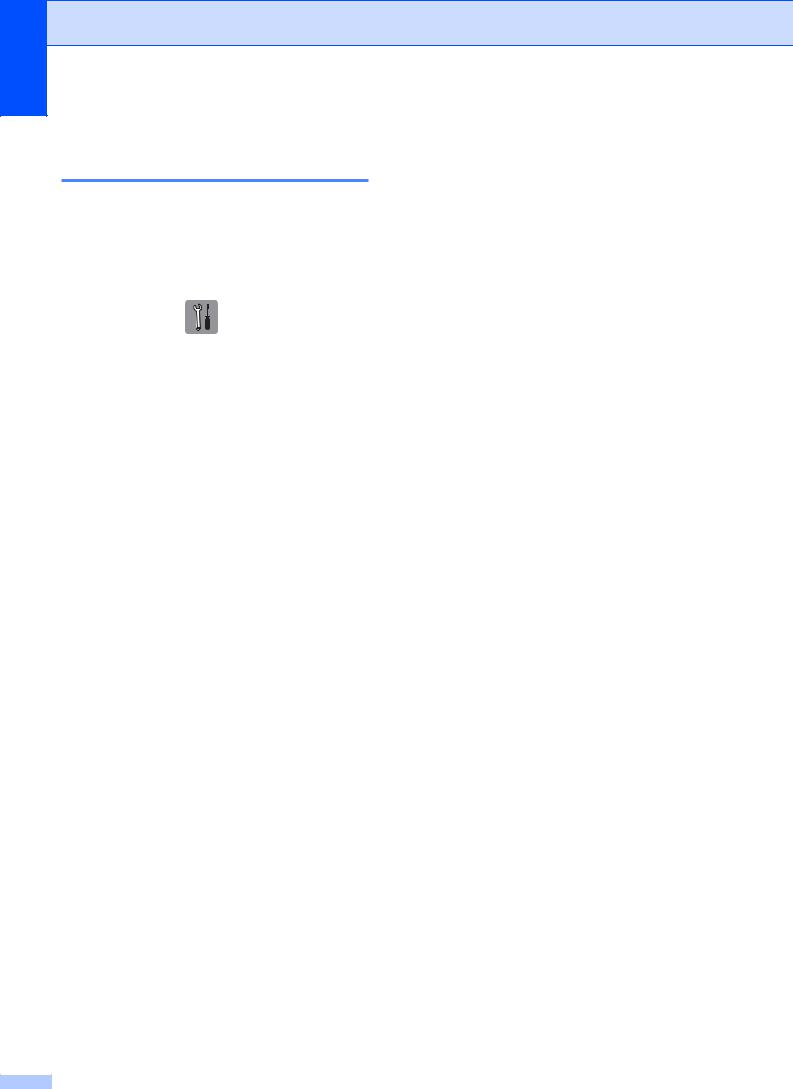
Kapitel 3
Anzeigen/Abbrechen anstehender Aufträge
Mit dieser Funktion können Sie überprüfen, welche Faxaufträge sich noch im Speicher befinden, oder einzelne Aufträge abbrechen. (Wenn keine Aufträge programmiert sind, zeigt der Touchscreen Kein Vorgang.)
a Drücken Sie |
(Einstell.). |
b Drücken Sie Alle Einstell.
c Drücken Sie a oder b, um Fax anzuzeigen.
d Drücken Sie Fax.
e Drücken Sie a oder b, um
Anst. Aufträge anzuzeigen.
f Drücken Sie Anst. Aufträge. Es werden nun die anstehenden Aufträge angezeigt.
g Drücken Sie a oder b, um den Auftrag, der abgebrochen werden soll, zu wählen. Drücken Sie auf den jeweiligen Auftrag.
Drücken Sie OK.
h Sie haben die folgenden Möglichkeiten:
Zum Abbrechen drücken Sie Ja.
Zum Löschen weiterer Aufträge gehen Sie wieder zu Schritt g.
Wenn der Auftrag nicht abgebrochen werden soll, drücken Sie Nein.
iDrücken Sie zum Abschluss  .
.
18
Faxabruf (Übersicht)
Mit den Faxabruffunktionen können Sie Ihr Gerät so vorbereiten, dass ein anderes Faxgerät ein Dokument von Ihrem Gerät abrufen kann (passiver Faxabruf). Die Kosten übernimmt dabei der Empfänger. Sie können jedoch auch ein anderes Faxgerät anrufen, um von diesem ein vorbereitetes Dokument abzurufen (aktiver Faxabruf). Dabei übernehmen Sie die Kosten für den Anruf. Sowohl das sendende als auch das empfangende Gerät müssen entsprechend vorbereitet sein. Beachten Sie, dass nicht alle Faxgeräte den Faxabruf unterstützen.
Passiver Faxabruf (nur
Schwarzweiß)
Mit dieser Funktion können Sie ein Dokument so vorbereiten, dass es von einem anderen Faxgerät abgerufen werden kann.
Das Dokument wird gespeichert und kann von verschiedenen Faxgeräten abgerufen werden, bis Sie es wieder aus dem Speicher löschen. (Siehe Anzeigen/Abbrechen anstehender Aufträge uu Seite 18.)
Einstellungen für den passiven Faxabruf
a Legen Sie das Dokument ein. b (MFC-J650DW)
Drücken Sie  (Fax).
(Fax).
(MFC-J870DW)
Sie haben die folgenden Möglichkeiten:

Wenn die Faxvorschau auf Aus gestellt ist, drücken Sie  (Fax).
(Fax).
Wenn die Faxvorschau auf Ein
gestellt ist, drücken Sie  (Fax) und anschließend
(Fax) und anschließend
 (Faxe senden).
(Faxe senden).
c Drücken Sie Optionen.
d Drücken Sie a oder b, um
Passiver Abruf anzuzeigen. e Drücken Sie Passiver Abruf. f Drücken Sie Standard.
g Drücken Sie Fax Start.
h Wenn Sie das Vorlagenglas verwenden, werden Sie auf dem Touchscreen aufgefordert, eine der folgenden Optionen zu wählen:
Drücken Sie Ja, um eine weitere Seite einzulesen.
Weiter mit Schritt i.
Drücken Sie Nein, um das Dokument zu speichern. Andere Faxgeräte können nun Ihr Gerät anrufen und das Dokument abrufen.
iLegen Sie die nächste Seite auf das Vorlagenglas und drücken Sie OK. Wiederholen Sie die Schritte h und i für jede weitere Seite.
Das Dokument wird im Speicher abgelegt und bei Abruf gesendet.
Geschützter passiver Faxabruf
Durch den geschützten Faxabruf können Sie verhindern, dass unbefugte Personen das Dokument abrufen.
Versenden eines Faxes (MFC-Modelle)
Der geschützte Faxabruf ist nur zwischen Brother-Faxgeräten möglich. Wenn eine andere Person ein Fax von Ihrem Gerät abrufen möchte, muss sie das Kennwort eingeben.
a Legen Sie das Dokument ein. |
|
b (MFC-J650DW) |
3 |
|
|
Drücken Sie |
(Fax). |
(MFC-J870DW)
Sie haben die folgenden Möglichkeiten:
Wenn die Faxvorschau auf Aus gestellt ist, drücken Sie  (Fax).
(Fax).
Wenn die Faxvorschau auf Ein gestellt ist, drücken Sie  (Fax)
(Fax)
und anschließend  (Faxe senden).
(Faxe senden).
c Drücken Sie Optionen.
d Drücken Sie a oder b, um
Passiver Abruf anzuzeigen. e Drücken Sie Passiver Abruf. f Drücken Sie Geschützt.
g Geben Sie eine vierstellige Nummer ein. Drücken Sie OK.
h Drücken Sie Fax Start.
i Wenn Sie das Vorlagenglas verwenden, werden Sie auf dem Touchscreen aufgefordert, eine der folgenden Optionen zu wählen:
Drücken Sie Ja, um eine weitere Seite einzulesen.
Weiter mit Schritt j.
Drücken Sie Nein, um das Dokument zu senden.
19

Kapitel 3
j Legen Sie die nächste Seite auf das Vorlagenglas und drücken Sie OK.
k Wiederholen Sie die Schritte i und j für jede weitere Seite. Das Gerät sendet das Fax automatisch.
20

4 Fax empfangen (MFC-Modelle)
Speicherempfang
(nur Schwarzweiß)
Mit dem Speicherempfang können Faxe von unterwegs abgerufen werden.
Es kann jeweils nur eine der Speicherempfang-Funktionen verwendet werden:
Fax-Weiterleitung
Faxspeicherung
PC-Faxempfang
Aus
Sie können die gewählte Funktion jederzeit ändern. Wenn Sie eine andere Speicherempfang-Funktion einstellen und noch empfangene Faxe im Gerät gespeichert sind, erscheint auf dem Touchscreen eine Meldung. (Siehe Speicherempfang-Funktion wechseln uu Seite 24.)
g Drücken Sie a oder b, um
Speicherempf. anzuzeigen. |
|
h Drücken Sie Speicherempf. |
|
i Drücken Sie a oder b, um |
|
Fax weiterleiten anzuzeigen. |
|
j Drücken Sie Fax weiterleiten. |
4 |
k Geben Sie über die Tastatur des Touchscreens die Rufnummer des Faxgerätes ein, zu dem die Faxe weitergeleitet werden sollen (bis zu 20 Stellen).
Drücken Sie OK.
l (MFC-J650DW)
Drücken Sie Kontrolldr.: Ein oder Kontrolldr.: Aus.
(MFC-J870DW)
Wenn die Faxvorschau auf Aus gestellt ist, drücken Sie Kontrolldr.: Ein oder Kontrolldr.: Aus.
Fax-Weiterleitung
Wenn Sie die Fax-Weiterleitung wählen, speichert das Gerät jedes empfangene Fax. Es ruft dann die von Ihnen programmierte Faxnummer an und leitet das Fax an diese Nummer weiter.
a Drücken Sie |
(Einstell.). |
b Drücken Sie Alle Einstell.
c Drücken Sie a oder b, um Fax anzuzeigen.
d Drücken Sie Fax.
e Drücken Sie a oder b, um
Empfangseinst. anzuzeigen. f Drücken Sie Empfangseinst.
WICHTIG
•Wenn Sie Kontrolldr.: Ein wählen, druckt das Gerät das Fax auch aus, so dass Sie eine Kopie haben. Dies ist eine Sicherheitsfunktion, damit keine Daten verloren gehen, falls der Strom ausfällt, bevor das Fax weitergeleitet wurde, oder falls Probleme am Empfängergerät auftreten.
•Wenn ein Farbfax empfangen wird, druckt Ihr Gerät das Farbfax aus, leitet es jedoch nicht an die programmierte Rufnummer weiter.
m Drücken Sie  .
.
21
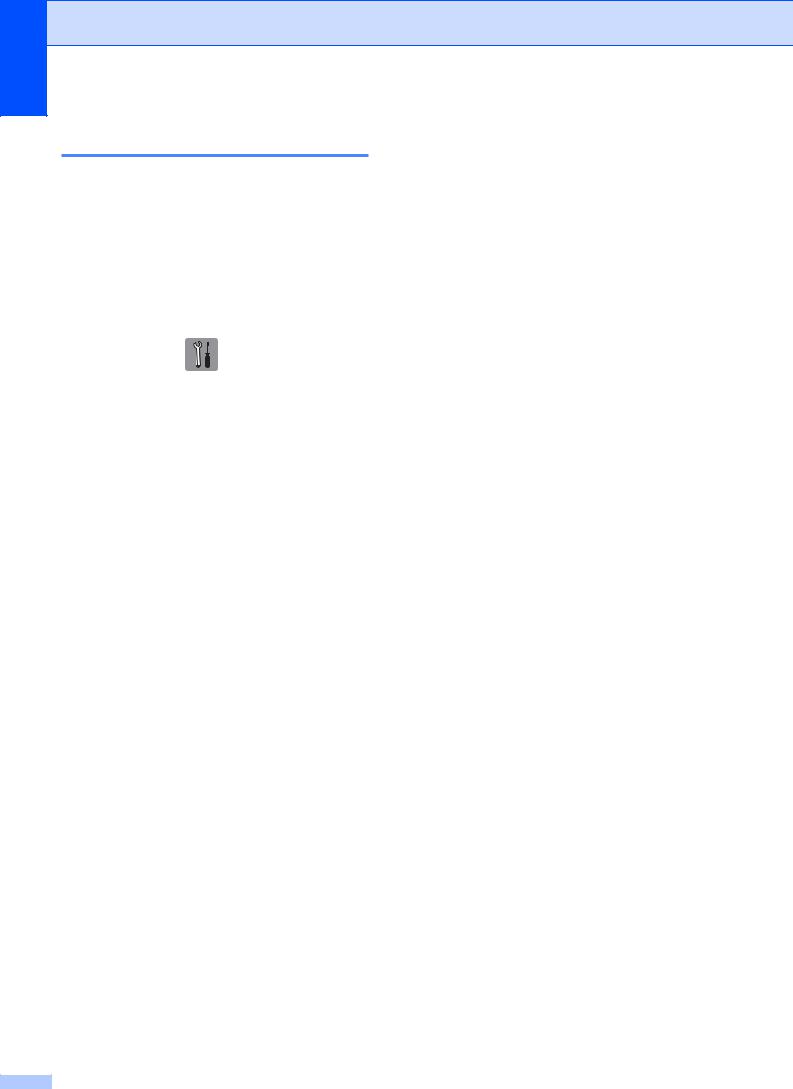
Kapitel 4
Faxspeicherung
Wenn Sie die Faxspeicherung wählen, speichert Ihr Gerät empfangene Faxe. Sie können dann die empfangenen Faxe von unterwegs mit den Fernabfrage-Befehlen abrufen.
Wenn die Faxspeicherung eingeschaltet ist, wird eine Kopie der empfangenen Faxe vom Gerät ausgedruckt.
a Drücken Sie |
(Einstell.). |
b Drücken Sie Alle Einstell.
c Drücken Sie a oder b, um Fax anzuzeigen.
d Drücken Sie Fax.
e Drücken Sie a oder b, um
Empfangseinst. anzuzeigen. f Drücken Sie Empfangseinst.
g Drücken Sie a oder b, um
Speicherempf. anzuzeigen. h Drücken Sie Speicherempf.
i Drücken Sie a oder b, um
Fax speichern anzuzeigen. j Drücken Sie Fax speichern. k Drücken Sie  .
.
HINWEIS
Farbfaxe können nicht gespeichert werden. Bei Empfang eines Farbfaxes druckt das Gerät dieses aus.
Gespeichertes Fax drucken
Falls Sie die Faxspeicherung gewählt haben, können Sie ein gespeichertes Fax auch ausdrucken, wenn Sie sich in der Nähe des Gerätes befinden.
22
a Drücken Sie |
(Einstell.). |
b Drücken Sie Alle Einstell.
c Drücken Sie a oder b, um Fax anzuzeigen.
d Drücken Sie Fax.
e Drücken Sie a oder b, um Fax drucken anzuzeigen.
f Drücken Sie Fax drucken. g Drücken Sie OK.
h Drücken Sie  .
.
HINWEIS
•Sie können ein Fax auch aus dem Speicher drucken, indem Sie Druck auf dem Touchscreen drücken. (MFC-J870DW: Wenn die Faxvorschau auf Aus gestellt ist.)
•Nach dem Ausdruck werden die Faxe im Speicher gelöscht.
PC-Faxempfang (Windows®)
Wenn Sie den PC-Faxempfang einschalten, speichert das Gerät alle empfangenen Faxe und sendet sie zum angeschlossenen PC. So können über das Gerät empfangene Faxe am PC angesehen und verwaltet werden.
Auch wenn der PC z. B. über Nacht oder am Wochenende ausgeschaltet ist, werden ankommende Faxe vom Gerät weiter empfangen und gespeichert.
Sobald der PC und die Software für den PCFaxempfang wieder gestartet wurden, überträgt das Gerät die Faxe zum PC.
